April 14
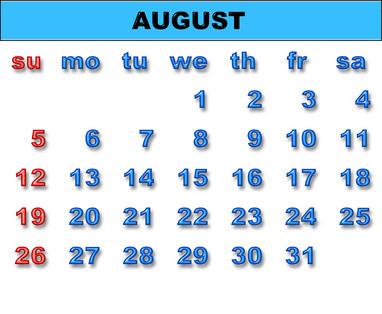
Mentre si può sapere Microsoft Excel per la sua capacità di creare fogli di calcolo versatili e grafici colorati, è anche possibile utilizzarlo per creare calendari personalizzati. In Excel 2007, è possibile inserire un controllo di calendario che rende più semplice e veloce per trovare e inserire le date in un foglio di lavoro. Un'altra opzione è quella di utilizzare un modello per creare un calendario personalizzato da stampare all'interno di Excel.
1 Visualizzare la scheda "Sviluppatore" del nastro. Fare clic sul "Pulsante Office." Fare clic sul pulsante "Opzioni di Excel". Selezionare "Mostra Developer scheda nella barra multifunzione" casella di controllo sotto "Opzioni popolare". Fai clic su "OK".
2 Vai alla scheda "Sviluppatore". Fare clic su Inserisci e scegliere "controlli ActiveX".
3 Fai clic su "Altri controlli" e selezionare "controllo di calendario" nella lista "Altri controlli". Fai clic su "OK". Excel inserisce un controllo calendario in "Design View", che permette di modificare e personalizzare il controllo.
4 Fare clic con il controllo di calendario e fare clic su "Calendario per oggetto." Selezionare "Proprietà" per aprire la finestra di dialogo "Calendario controlla le proprietà". Selezionare le opzioni per il tipo di carattere, il colore e altri aspetti del controllo. Fare clic sul foglio di lavoro una volta terminato.
5 Fare clic sul controllo di calendario e cliccare sulla data che si desidera aggiungere al foglio di lavoro. Excel inserisce automaticamente la data nella cella selezionata.
6 Cliccare sul pulsante "Office" e selezionare "Nuovo".
7 Tipo "calendario" nella casella "Ricerca di modelli su Office Online". Premere il tasto "Enter". Si apre una galleria di opzioni di modello.
8 Selezionare il modello di calendario che si desidera utilizzare. Fare clic sul pulsante "Download". Il calendario si apre come un nuovo file di Excel.
9 Fare clic all'interno di una data sul calendario per il quale si desidera aggiungere una nota o promemoria. Digitare direttamente nello spazio vuoto in quella data. Vai alla scheda "Layout di pagina". Fai clic su "Temi". Fare clic sulla freccia "Colori" a discesa per selezionare uno schema di colore diverso. Selezionare "Caratteri" per cambiare i font sul calendario.
10 Fare clic sul pulsante "Salva" sulla "barra di accesso rapido", inserire un nome per il calendario e fare clic su "Salva". Stampa il calendario se lo si desidera.
